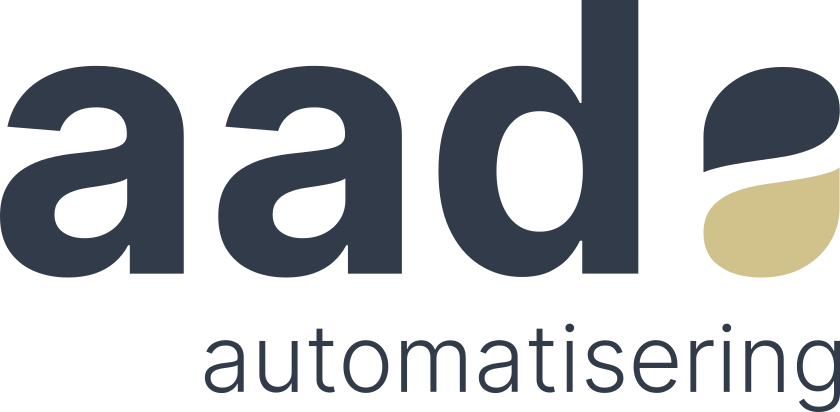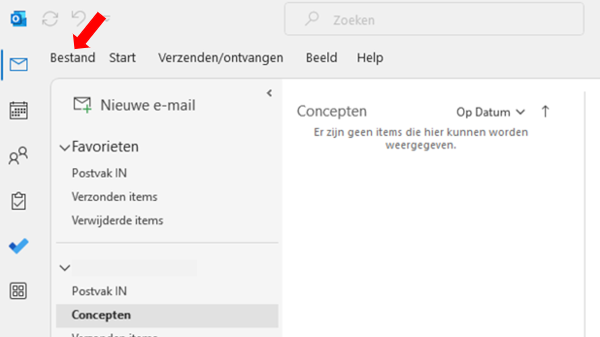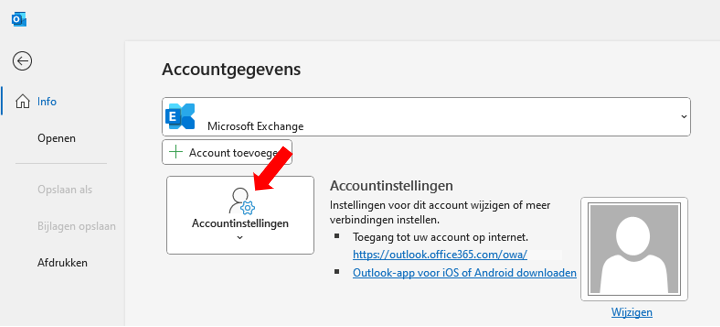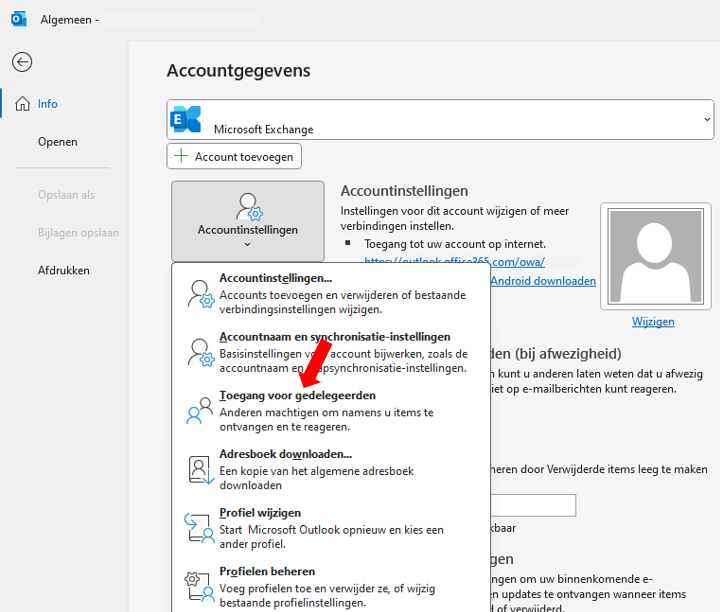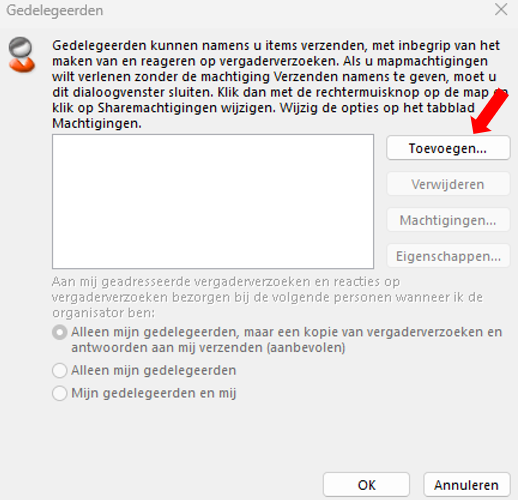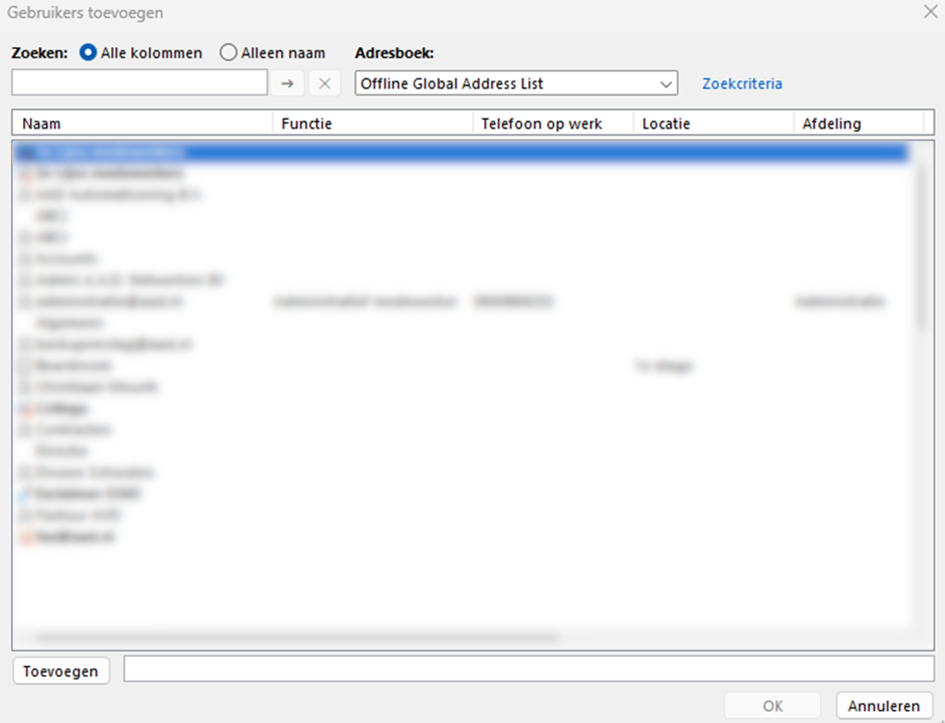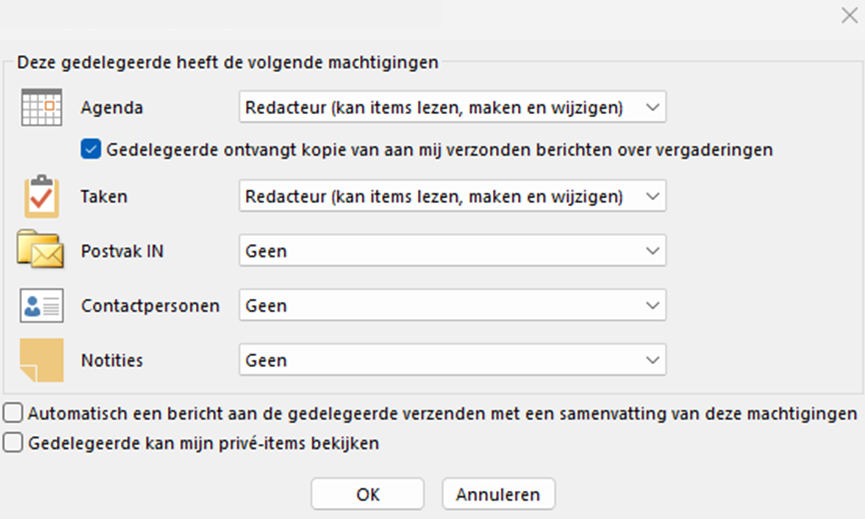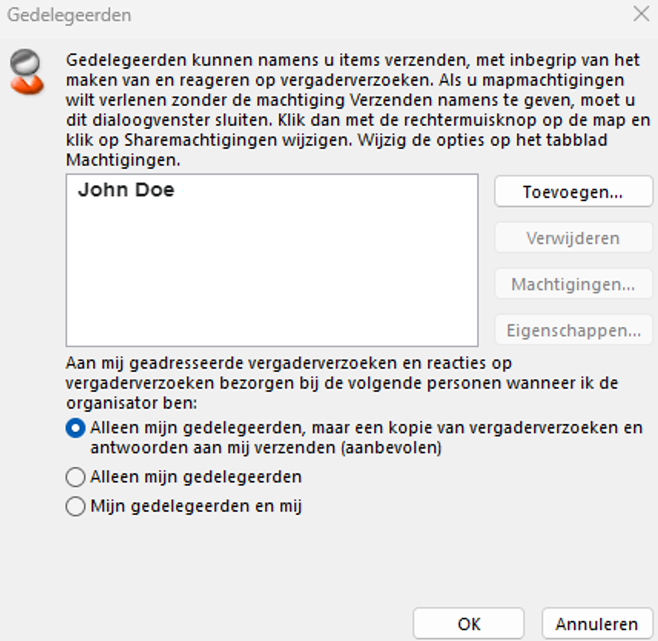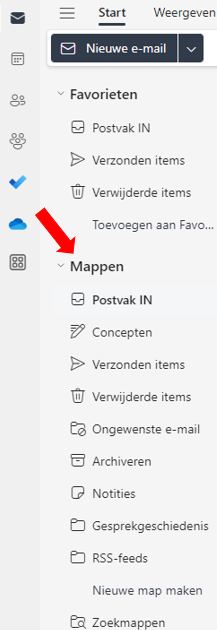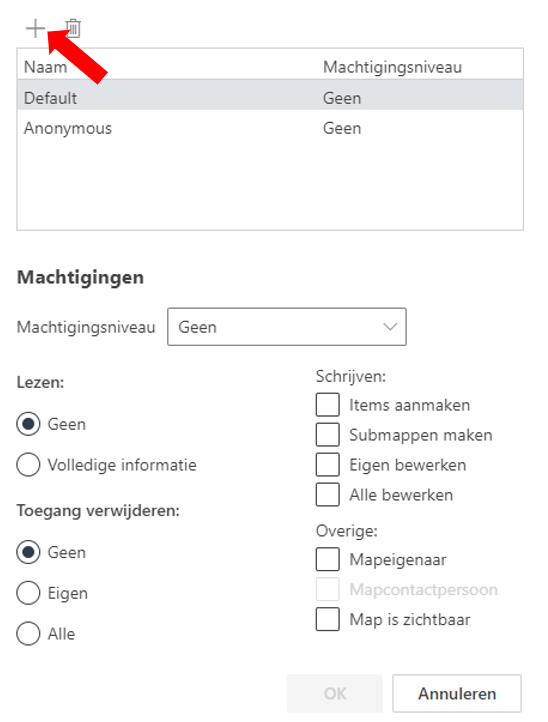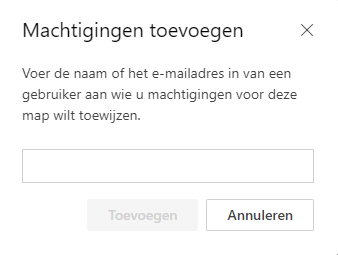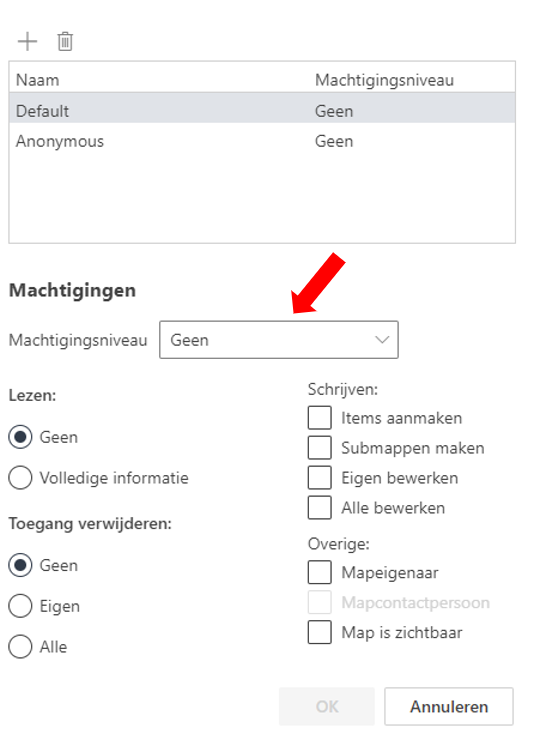Hoe kunnen we helpen?
Outlook delegatie instellen
Inleiding
In dit artikel laat ik zien hoe je outlook delegatie instelt op de desktop app en daarna in de webapp.
Outlook delegatie instellen voor de desktop versie
- Open Outlook.
6. Dubbelklik op de persoon die jij wilt dat delegatie krijgt over jouw E-mail adres. Druk vervolgens op “OK”
Delegatie instellen voor outlook.com / nieuwe Outlook
3. Voer in het venster “Machtigingen toevoegen” de naam of het e-mailadres in van de persoon aan wie u machtigingen wilt geven. Zodra de gebruiker is geselecteerd, klikt u op “Toevoegen”
4. Selecteer het machtigingsniveau uit de vooraf gedefinieerde instellingen in het keuzemenu en klik op “OK” zodra u de relevante machtigingen hebt geselecteerd.
De outlook delegatie is nu ingesteld.